5月2024更新:使用我们的优化工具停止收到错误消息并减慢您的系统速度。 立即获取 此链接
- 下载并安装 修复工具在这里。
- 让它扫描你的电脑。
- 然后该工具将 修理你的电脑.
一些用户在发现 卷影复制服务 无法正常工作。 在检查了事件观察器的问题之后,一些用户报告说他们面临着VSS服务由于不活动延迟错误而停止的问题。
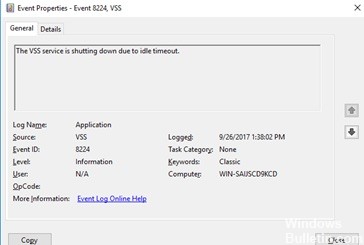
卷影复制服务(VSS)是一个框架,允许在系统上的应用程序继续写入磁盘时执行磁盘备份。 为了支持将数据文件存储在远程SMB文件共享上的应用程序,我们在Windows Server 2012中引入了一项名为“ VSS for SMB File Shares”的新功能。此功能允许VSS兼容的备份应用程序制作符合以下条件的虚拟副本:在SMB 3.0文件共享上存储数据的VSS兼容服务器应用程序。 在使用此功能之前,VSS仅支持存储在本地卷上的数据的虚拟副本。
如果当前遇到“由于空闲超时而关闭VSS服务”的问题,以下是解决此问题的方法:
将VSS服务设置为自动
- 按Windows + R打开“运行”对话框。 然后在文本框中键入“ services.msc”,然后按
- 输入以打开“服务”屏幕。
- 滚动浏览服务列表,然后搜索“卷影复制”。 看到它之后,右键单击它,然后从出现的新上下文菜单中选择“属性”。
- 在“卷影复制卷服务属性”窗口中,选择“常规”选项卡,然后将开始类型更改为“自动”。 然后单击“应用”以保存更改。
- 重新启动计算机,并在下一个启动顺序完成后检查问题是否解决。
禁用备份选项
- 按键盘上的Windows徽标键,输入设置并选择最佳搜索结果。
- 单击窗口中的“更新和安全性”,然后在窗口的左侧栏中选择“备份”。
- 单击“使用文件历史记录备份”下添加的驱动器,然后选择“删除”。
- 检查消息是否在屏幕上显示一两天。
- 要继续系统上的备份功能,请向上移动磁盘。
2024年XNUMX月更新:
您现在可以使用此工具来防止 PC 问题,例如保护您免受文件丢失和恶意软件的侵害。 此外,它是优化计算机以获得最大性能的好方法。 该程序可轻松修复 Windows 系统上可能发生的常见错误 - 当您拥有触手可及的完美解决方案时,无需进行数小时的故障排除:
- 步骤1: 下载PC修复和优化工具 (Windows 10,8,7,XP,Vista - Microsoft金牌认证)。
- 步骤2:点击“开始扫描“找到可能导致PC问题的Windows注册表问题。
- 步骤3:点击“全部修复“解决所有问题。
使用系统还原点

- 同时单击Windows和R按钮。
- 它将启动运行提示框。
- 在搜索栏中输入“ rstrui”。
- 单击输入选项。
- 将打开“系统还原”窗口。
- 按下一步选项。
- 要开始此过程,请按“完成”选项。
- 完成此过程后,您将需要重新启动系统。
- 转到事件查看器菜单。
- 检查是否收到VSS错误文本。
运行SFC扫描和DISM扫描

- 按键盘上的Windows徽标+ X键,然后选择命令提示符(Admin)选项。
- 单击是,然后继续。 出现提示时,输入管理员密码。
- 确保在命令提示窗口的顶部指示管理员:命令提示符。
- 在CMD命令提示符处键入以下命令:
Dism.exe /在线/清理图像/ scanhealth
Dism.exe /在线/清理图像/恢复健康
SFC / SCANNOW - 关闭命令窗口并检查问题是否解决。
专家提示: 如果这些方法都不起作用,此修复工具会扫描存储库并替换损坏或丢失的文件。 在问题是由于系统损坏引起的大多数情况下,它都能很好地工作。 该工具还将优化您的系统以最大限度地提高性能。 它可以通过以下方式下载 点击这里

CCNA,Web开发人员,PC疑难解答
我是计算机爱好者和实践IT专业人员。 我在计算机编程,硬件故障排除和维修方面拥有多年的经验。 我专注于Web开发和数据库设计。 我还拥有网络设计和故障排除的CCNA认证。

